Um dos recursos mais úteis e utilizados no Excel é a capacidade de criar formatos de números e nesta postagem, vamos mostrar como criar formatos personalizados. Embora o Excel ofereça uma grande variedade de formatos de números padrão, muitas vezes é vantajoso desenvolver formatos personalizados. Por exemplo, se você usar valores grandes, pode escalar a exibição desses valores para que eles apareçam em milhares. Você pode fazer 123.456.789 aparecer como 123E+08 aplicando este formato. E também é possível aplicar um formato com texto e números na mesma célula.
0,00E+00
Um formato de número consiste em três partes: código para valores negativo, código para o valor zero e código para valores positivos. O código para cada parte é separado com um ponto-e-vírgula. Se você quiser que uma célula apareça vazia, use este formato, com três pontos e vírgulas e nada mais.
Para aplicar um formato de número personalizado:
- Selecione a célula ou intervalo que deseja formatar.
- Na faixa de opções Página Inicial, procure pelo grupo Células e clique em Formatar.
- Clique em Formatar Células na lista suspensa.
- Clique na guia Número na caixa de diálogo Formatar Células.
- Clique na categoria Personalizado.
- Digite o código de formato de número na caixa de edição denominada Tipo.
- Em vez de fornecer um tutorial completo sobre formatos de números personalizados, eu encaminhamos você para a ajuda do Excel. Você encontrará uma referência abrangente para os códigos de formatação.
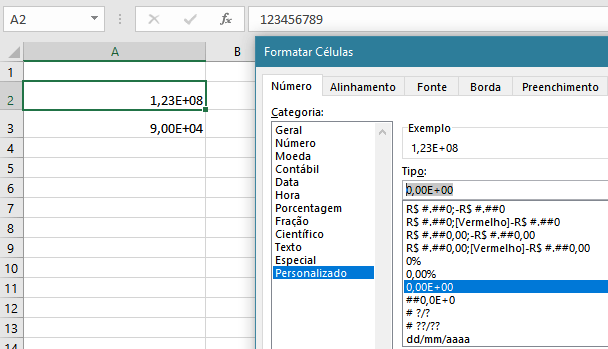
NOTA: É importante entender que um formato de número afeta apenas a maneira como o número aparece. Um formato de número não altera o valor subjacente na célula.
Para ver o valor real da célula, selecione-a e verifique o valor na barra de fórmulas.